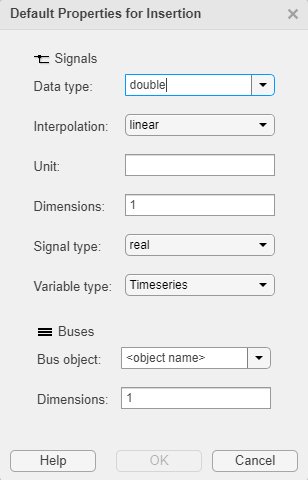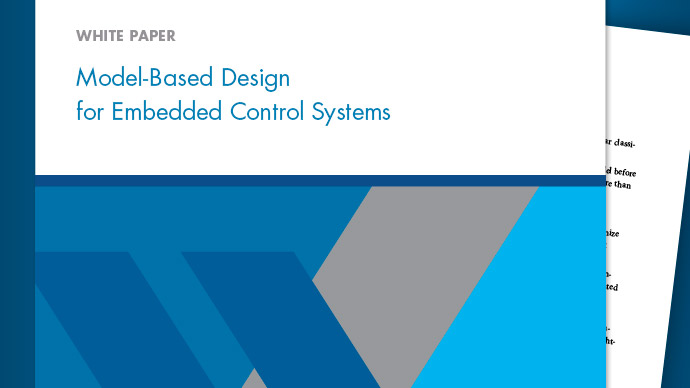在信号编辑器中使用场景和插入信号
使用场景对输入进行分组和组织
Signal Editor使用场景对输入进行分组和组织,并将其保存到mat -文件中,用于单个模拟。若要使用来自现有场景的现有数据集创建信号数据,或创建要向其中添加信号的空场景,请使用信号编辑器场景菜单。

| 行动 | 选项 |
|---|---|
从模型的根导入创建场景 |
选择场景>场景的模型.(仅当从根导入映射器访问信号编辑器时可用。) 你也可以用the 请注意 当使用此选项时,结果场景包含带有导入端口的数据类型和维度的信号。 |
创建一个空场景并从头创建信号 |
选择场景>空白的场景. |
从MATLAB导入场景®工作空间 |
选择场景>从工作空间. |
在你有了你的场景之后:
要开始插入信号,请使用插入部分。有关更多信息,请参见创建信号和信号数据.
要更改层次结构中的信号顺序或更改信号的名称,请参见更改信号名称和层次顺序.
链接信号数据从信号生成器块和金宝app设计验证器环境
您可以使用信号>编辑MAT-File链接这些源中的mat文件数据以进行编辑。
信号生成器块。
金宝app®设计验证器™.
链接数据从信号生成器
控件中导出的数据可以链接和编辑信号生成器块在mat文件或MATLAB中。使用以下方法之一导出数据:
信号生成器块文件>出口数据>对MAT-file选项,然后在mat文件中链接。
signalbuilder得到函数,然后执行以下任一步骤:在工作区中导入数据集并保存到mat文件中
将工作区中的数据集保存到MAT-file中,并导入MAT-file
以获取更多的信息信号生成器块,看导出信号组数据.
链接从测试向量金宝app设计验证器环境
您可以链接和编辑金宝app仿真软件设计验证器测试向量。此工作流需要金宝app仿真软件设计验证器许可证。
在连接之前,使用the金宝app仿真软件设计验证器sldvsimdata(金宝app仿真软件设计验证器)金宝appSimulink.SimulationData.Dataset对象。该文件包含一个测试向量结构sldvData.将输出保存为mat文件,然后将该文件导入Signal Editor。
插入信号
要将信号插入场景,请选择场景,然后单击插入部分。
信号
使用信号Split按钮来指定你想要如何定义信号数据:
空白的信号-将信号数据直接添加到表中(参见处理基本信号数据).
作者信号-使用信号符号和变量编写信号数据(用MATLAB表达式和变量创建信号).
公共汽车
地面
函数调用
如果您需要一个具有显式周期采样时间的根导入函数调用信号,则插入一个接地信号。金宝app然后,Simulink自动执行函数调用。
新的信号出现在场景和信号部分。

您还可以插入多个相同类型的信号。有关更多信息,请参见创建具有相同属性的信号.
要更改层次结构中的信号顺序或更改信号的名称,请参见更改信号名称和层次顺序.
编辑信号的属性:
有关表格编辑,请参见使用表格编辑器处理基本信号数据.
要替换信号数据或使用MATLAB表达式编辑信号符号,请参见用MATLAB表达式替换信号数据.
添加信号到场景
本示例描述如何创建从根导入映射器工具链接到的场景。然后您可以启动信号编辑器来操作并将信号添加到这个场景中。
在MATLAB命令窗口中,通过输入以下命令创建一些数据:
ts = timeseries ([0; 20], [0, 10]);
在Si金宝appmulink Editor中,创建一个包含三个元素的模型轮廓尺寸三块,获得块,Mux块,范围块。连接这些块如图所示:

设置增益为获得块
5,10,15,分别。点击其中一个轮廓尺寸块,然后单击连接输入按钮。
将显示根导入映射器工具。
在根导入映射器中链接部分中,选择从工作空间.
在From Workspace窗口中,输入一个名称来存储mat -文件,然后单击好吧.
在场景部分,单击信号>编辑MAT-File.
在“编辑信号文件”窗口中,选择新的mat文件并单击好吧.
将显示信号编辑器。
添加一个信号,
信号,到剧本。右键单击场景并选择插入>空白的信号.这一行动增加了
信号使用这些默认属性。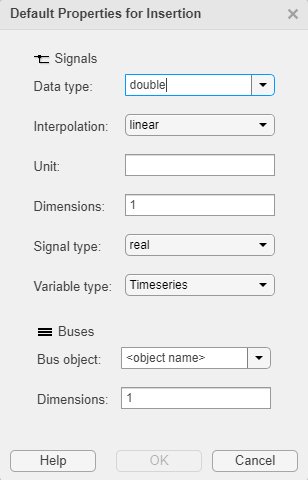
控件中的信号类型也可以插入信号插入部分或使用信号Split按钮使用信号符号生成信号。
更改要添加的信号的默认属性插入部分中,选择违约.在“插入的默认属性”对话框中,将数据类型更改为
布尔,然后右键单击该场景并选择插入>空白的信号.这一行动增加了Signal1使用数据类型
布尔.检查数据类型是否为
布尔,单击绘图复选框Signal1.